Содержание
Темный режим на вашем iPhone полезен для снижения нагрузки на глаза, особенно в условиях тускло освещенной или ночью. Однако может быть неприятно, если ваш iPhone зависает в темном режиме и не может переключиться обратно в светлый режим. Если это случилось с вами, не волнуйтесь. Ниже мы перечислили несколько эффективных решений, которые помогут быстро вывести ваш iPhone из темного режима.
1. Попробуйте альтернативные методы отключения темного режима
Если вам не удается отключить темный режим в приложении «Настройки», вы можете попробовать альтернативные методы отключения темного режима на вашем iPhone.
Чтобы отключить темный режим с помощью Центр управления , проведите вниз из правого верхнего угла экрана. Нажмите и удерживайте ползунок яркости и нажмите кнопку Темный режим в левом нижнем углу, чтобы отключить его.
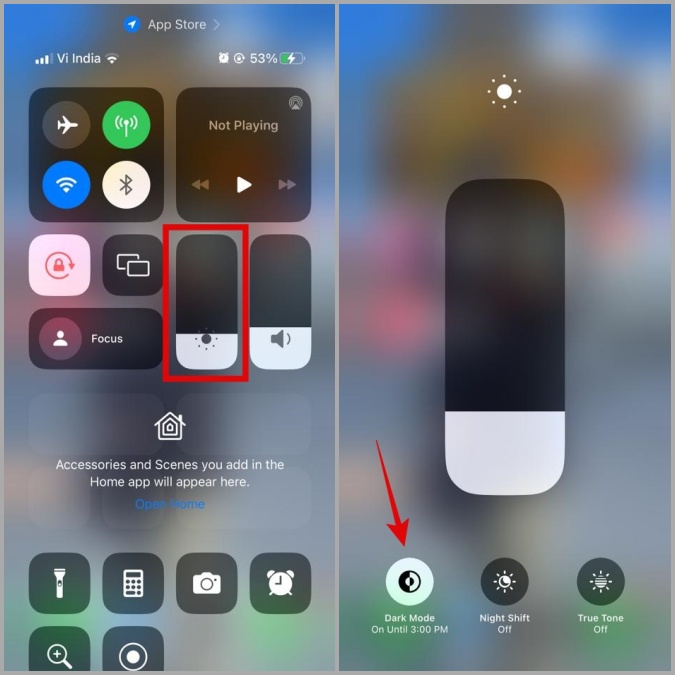
Еще один способ отключить темный режим на iPhone — через цифрового помощника Apple — Siri. Для этого нажмите и удерживайте кнопку Режим сна/Пробуждение, чтобы разбудить Siri, и произнесите следующую команду: выключить темный режим.
2. Принудительно перезагрузите iPhone
Принудительная перезагрузка iPhone — это проверенный способ устранения временных сбоев, связанных с iOS. При этом все фоновые процессы закроются и ваш iPhone сможет начать работу заново.
Чтобы включить перезагрузите свой iPhone , нажмите и отпустите кнопку Увеличение громкости, затем нажмите и отпустите кнопку Уменьшение громкости. Затем нажмите и удерживайте кнопку Режим сна/Пробуждение , пока не появится логотип Apple.
Подождите, пока ваш iPhone перезагрузится, а затем попробуйте снова отключить темный режим.
3. Убедитесь, что приложение поддерживает облегченный режим
Хотя большинство современных приложений поддерживают как темный, так и светлый режимы, все же есть некоторые исключения. Например, приложение «Акции» на вашем iPhone пока не поддерживает облегченный режим. Spotify — еще одно популярное приложение, недоступное в облегченном режиме.
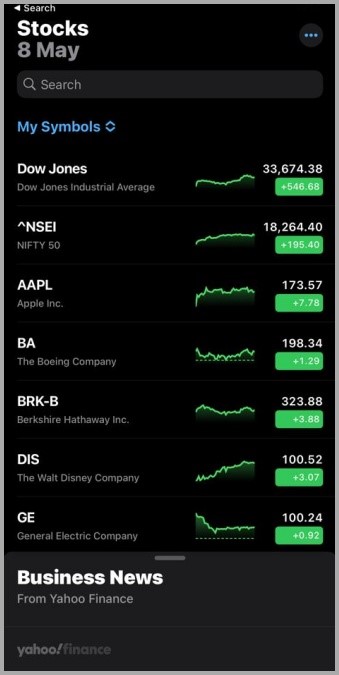
Подобные приложения могут заставить вас поверить, что ваш iPhone завис в темном режиме. Итак, если проблема ограничивается одним или двумя приложениями, вам следует проверить описание этих приложений в App Store и убедиться, поддерживают ли они облегченный режим.
4. Отключить автоматический темный режим
В iOS вы можете запланировать автоматическую активацию темного режима в определенное время дня. Если вы ранее включили эту опцию, ваш iPhone перейдет в темный режим согласно настроенному вами расписанию.
Чтобы предотвратить это, откройте приложение Настройки и нажмите Экран и яркость. Затем отключите переключатель рядом с Автоматически.
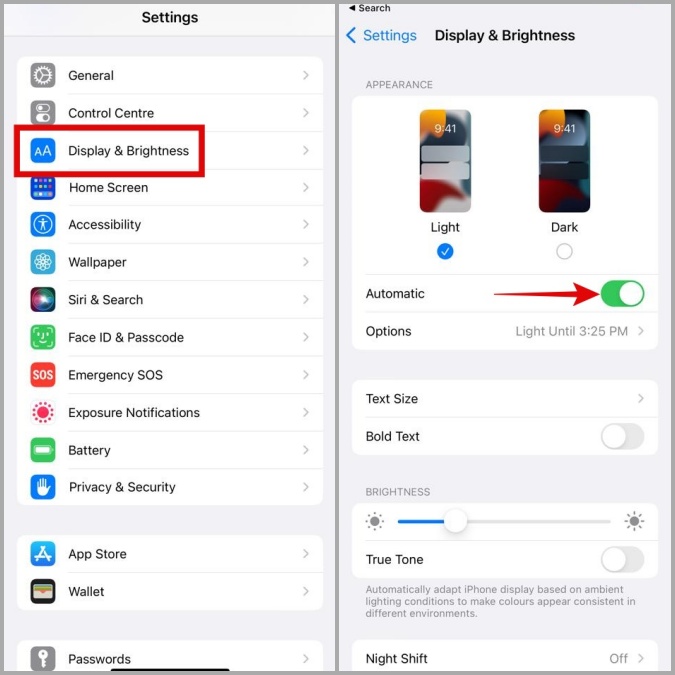
5. Отсоединить темный режим от фильтров фокусировки
В iOS 16 компания Apple предоставила возможность включать темный режим на вашем устройстве каждый раз, когда вы активируете определенный профиль фокусировки. Хотя это может быть удобно, это может привести к тому, что ваш iPhone станет полностью черным, когда вы включите связанный профиль фокусировки. Вот что вы можете сделать, чтобы остановить это.
1. Откройте приложение Настройки на своем iPhone и нажмите Фокус.
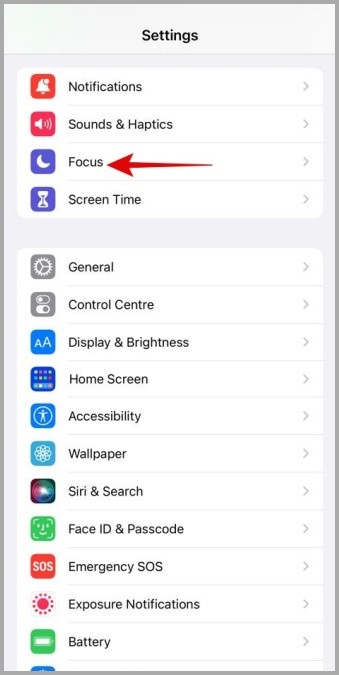
2. Нажмите на свой профиль фокусировки и прокрутите вниз до раздела Фильтры фокусировки. Если вы видите значок Внешний вид (темный), нажмите на него.
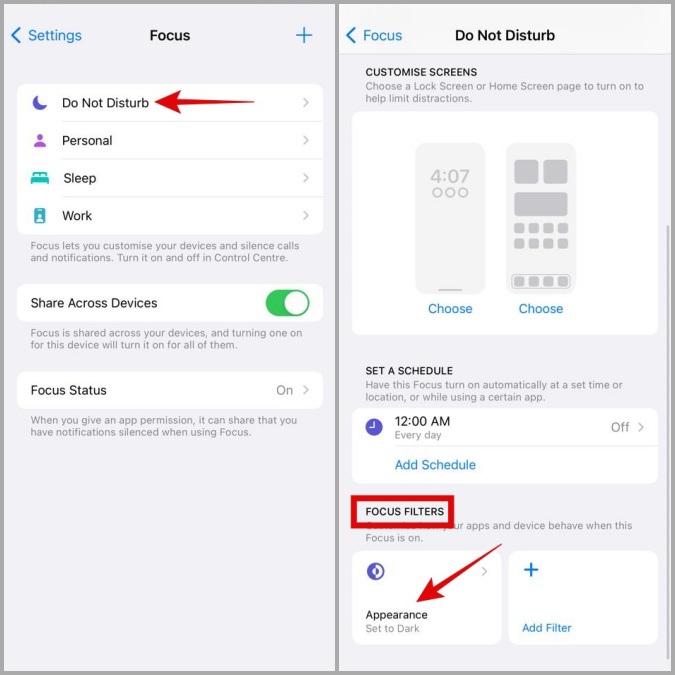
3. Нажмите Удалить фильтр и при появлении запроса выберите Удалить фильтр еще раз.
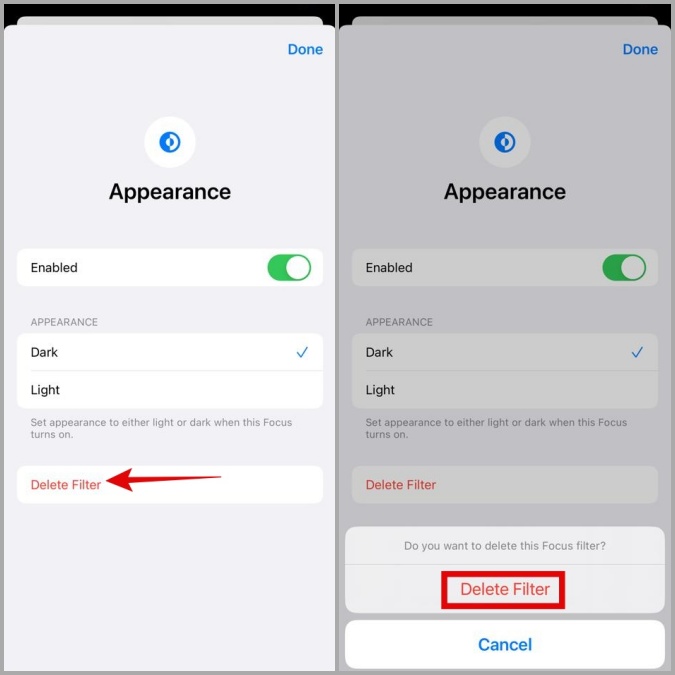
4. Повторите описанные выше шаги, чтобы удалить фильтр Внешний вид для каждого из ваших профилей фокуса.
6. Проверьте настройки специальных возможностей
В вашем iPhone имеется несколько специальные возможности для людей с нарушениями зрения. Если вы недавно изменили какие-либо настройки специальных возможностей на своем iPhone, одна из этих функций может быть причиной того, что ваш iPhone зависает в темном режиме. Вот что вы можете сделать, чтобы это исправить.
1. Откройте приложение Настройки и выберите Специальные возможности >Отображение и размер текста.
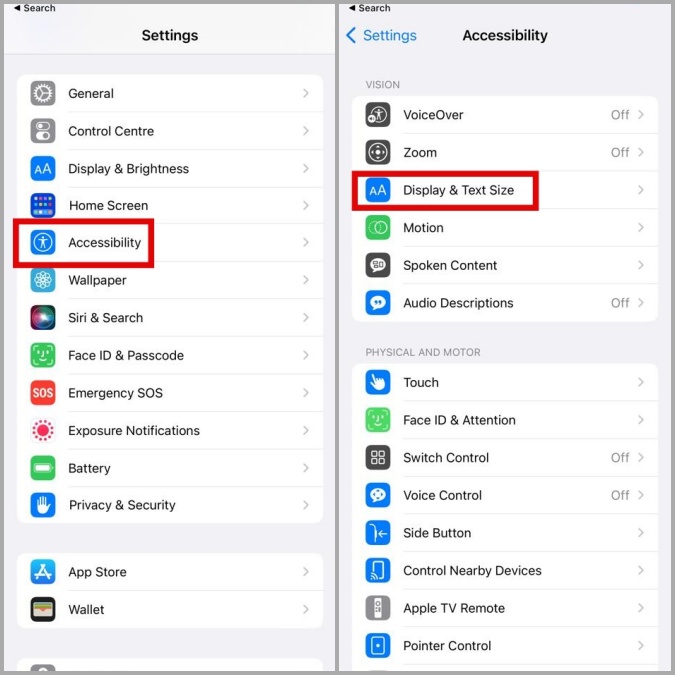
2. Выключите переключатели рядом с Интеллектуальное инвертирование и Классическое инвертирование.
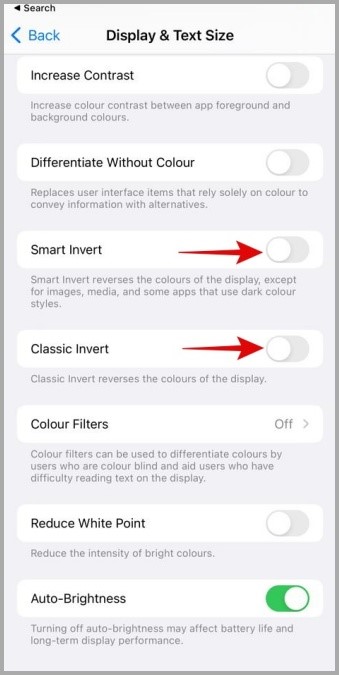
3. Нажмите Цветовые фильтры и отключите его в следующем меню.
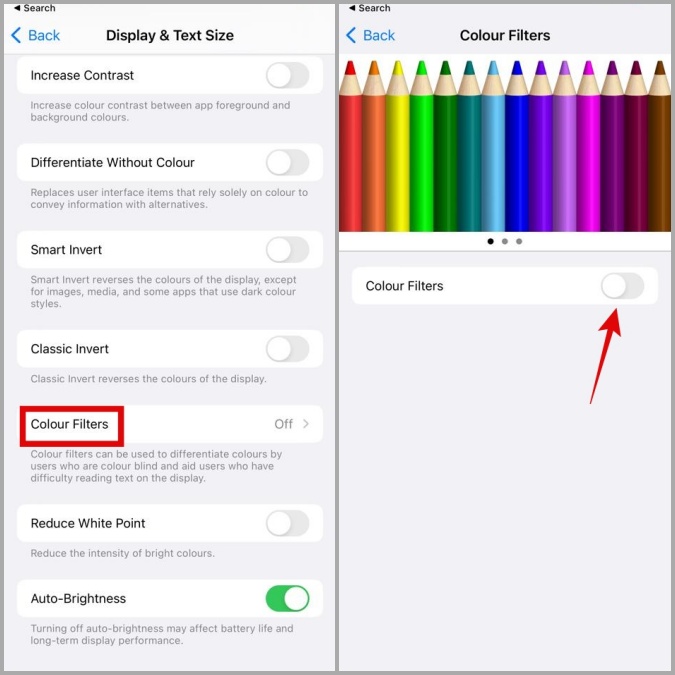
7. Установите обновления iOS
Из-за ошибки в сборке iOS ваш iPhone может зависать в темном режиме на неопределенный срок. Если проблема действительно вызвана ошибкой, Apple вскоре выпустит исправление.
Чтобы проверить наличие ожидающих обновлений iOS, откройте приложение Настройки и выберите Общие >Обновление программного обеспечения. Загрузите и установите все ожидающие обновления и посмотрите, решит ли это проблему.
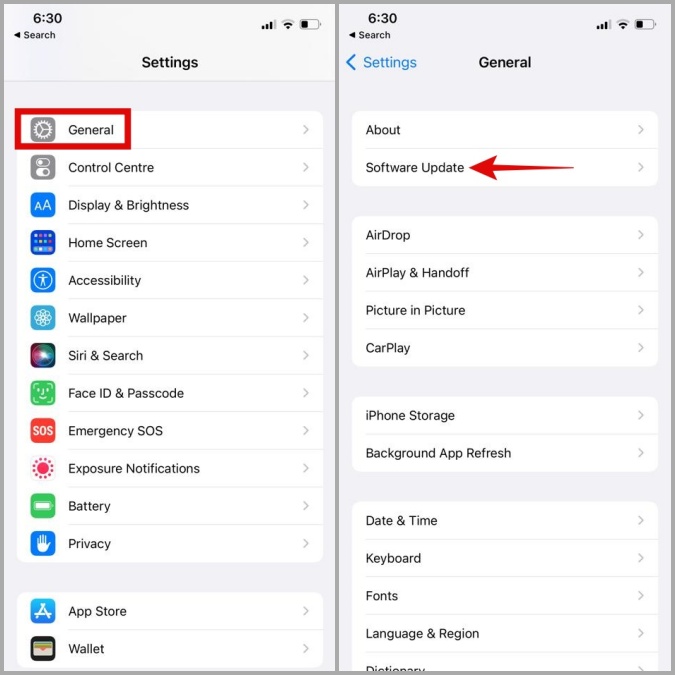
8. Сбросить все настройки
Если установка обновлений iOS не помогает, последний вариант — сбросить все настройки на вашем iPhone. Не волнуйтесь, этот процесс не повлияет ни на какие ваши личные данные.
1. Откройте приложение Настройки и выберите Основные >Перенос или сброс настроек iPhone.
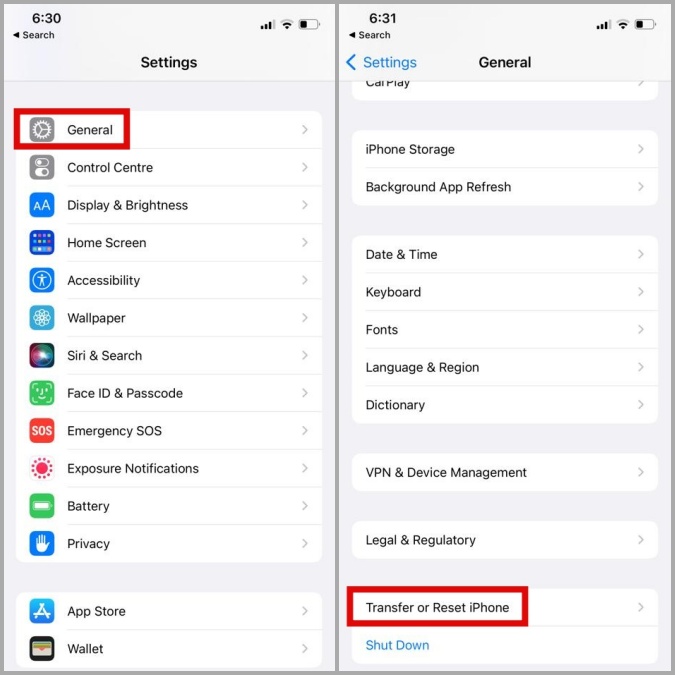
2. Нажмите Сбросить внизу и выберите Сбросить все настройки из списка вариантов.
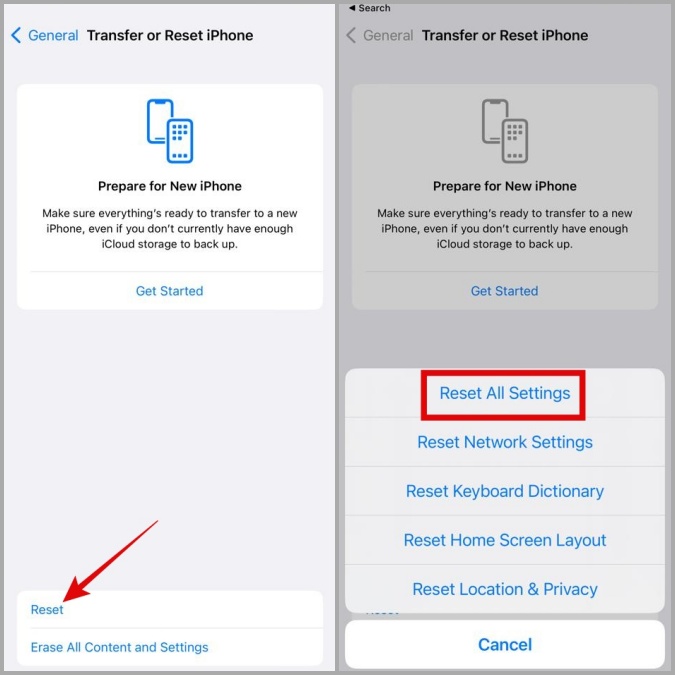
Побег из тьмы
Неприятно, когда ваш iPhone без причины зависает в темном режиме. В большинстве случаев причиной проблемы являются временные сбои или неправильно настроенные настройки. В любом случае одно из приведенных выше исправлений должно помочь вам навсегда устранить основную проблему.
